JPG
JPEG
При сохранении изображений, содержащих фотографии, ни один формат не приведет к созданию файла меньшего размера, чем JPEG. Photoshop поддерживает формат JPEG - наиболее эффективный формат сжатия, доступный в настоящее время, который, вероятно, останется стандартом сжатия в течение последующих лет. Это метод сжатия с потерей данных, который, жертвует качеством изображения для сохранения пространства на диске . Однако можно управлять тем, сколько данных потеряется во время операции сохранения. JPEG лучше всего использовать при сжатии изображений с непрерывным тоном (изображения, в которых цветовой контраст между ближайшими пикселями невелик). Любое изображение, которое включает постепенные цветовые переходы, как на фотографии, пригодно для JPEG-сжатия. JPEG - не самый лучший выбор для сохранения снимков экрана, векторных рисунков и других высококонтрастных изображений. Эти изображения лучше обрабатывать в формате TIFF с LZW-сжатием. Формат JPEG доступен, если изображение сохранено как полутоновое, RGB или CMYK.
Чтобы увидеть, как работает формат JPEG, обратимся к примеру. Исходное изображение занимает 95.2 кб. Здесь я привожу два файла. Первый сохранен с максимальным качеством (минимальным сжатием). Второй с максимальной степенью сжатия (минимальным качеством).
 |
 |
| фото 1 (37 кб.) |
фото 2 (6.5 кб.) |
При сохранении JPEG-изображения на экран выводится диалоговое окно JPEG Options :
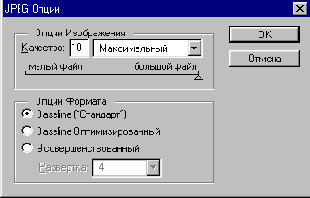
Его параметры влияют на изображение следующим образом. Для указания качества изображения выберите пункт из меню КАЧЕСТВО или передвиньте бегунок в виде треугольника от 0 до 10 . Из указанных в меню вариантов НИЗКИЙ занимает на диске наименьший объем дискового пространства, но при этом довольно сильно искажает изображение (фото 2), МАКСИМАЛЬНЫЙ сохраняет самое высокое качество изображения, но при этом занимает большое количество дискового пространства (фото 1). Из цифровых значений 0 больше всего загружает процессор, а 10 наносит наименьший ущерб изображению. В большинстве случаев все-же лучше использовать JPEG только при установке максимального качества (8 или выше) . Нижняя половина диалогового окна JPEG Options занята тремя переключателями опции, предназначенными для оптимизации JPEG-изображения для Web.
Стандарт - выбирайте это значение для сохранения изображений предназначеных для печати.
Оптимизированный - этот формат включает улучшенный способ кодирования Хаффмена, позволяющий создавать файлы меньшего размера, чем при использовании режима Стандарт . При использовании этого режима вы можете уменьшить размер файла на 5 - 10 %.
Усовершенствованный - аналогичен предыдущему формату, но позволяет задать число проходов, за которое изображение будет появлятся на экране. При плохой связи этот способ позволяет получить представление о фотографии, не дожидаясь конца загрузки, хотя по мнению многих при этом несколько портится впечатление от фотографии.
Здесь я привожу пример изображения сохраненного во всех трех форматах.
| Стандарт (14,2 кб.) | |
 | |
 |
 |
| Оптимизированый (13,8 кб.) |
Усовершенствованый (13,9 кб.) |
